विंडोज 11 और 10 पर एक्सबॉक्स गेम बार को डिसेबल कैसे करें?
माइक्रोसॉफ्ट विंडोज 10 विंडोज़ 11 नायक / / February 25, 2022

अंतिम बार अद्यतन किया गया

गेमर्स को एक्सबॉक्स गेम बार में बेहतरीन फीचर्स मिलेंगे। हालाँकि, यदि आप प्रशंसक नहीं हैं, तो आप Windows 11 या 10 पर Xbox गेम बार को अक्षम कर सकते हैं। ऐसे।
Xbox गेम बार एक गेमिंग ओवरले है जो गेमर्स को उनके गेमिंग अनुभव को कैप्चर करने की अनुमति देता है। इसमें गेम क्लिप कैप्चर करने, स्क्रीनशॉट लेने, प्रदर्शन की निगरानी करने, दोस्तों के साथ चैट करने और बहुत कुछ करने के लिए कई विजेट हैं।
हालाँकि, यदि आप गेमर नहीं हैं, तो आपके पास Xbox गेम बार का कोई उपयोग नहीं हो सकता है। आप इसे हटाना या अनइंस्टॉल करना पसंद कर सकते हैं। यहां तक कि अगर आप एक गेमर हैं, तो आपको एक ऐसा विकल्प मिल सकता है जो बेहतर काम करता है और कम छोटी गाड़ी है।
कारण जो भी हो, यहां देखें कि विंडोज 11 या विंडोज 10 पर एक्सबॉक्स गेम बार को कैसे निष्क्रिय किया जाए।
विंडोज 11 पर एक्सबॉक्स गेम बार को डिसेबल कैसे करें?
Windows 11 पर Xbox गेम बार को अक्षम करने के लिए, निम्न चरणों का उपयोग करें:
- दबाएं प्रारंभ करें बटन और चुनें समायोजन चिह्न।

- सेटिंग्स खुलने पर, पर क्लिक करें जुआ बाएं कॉलम से और एक्सबॉक्स गेम बार दायीं तरफ।

- अब, बारी बंद नियंत्रक पर इस बटन का उपयोग करके Xbox गेम बार खोलें विकल्प।
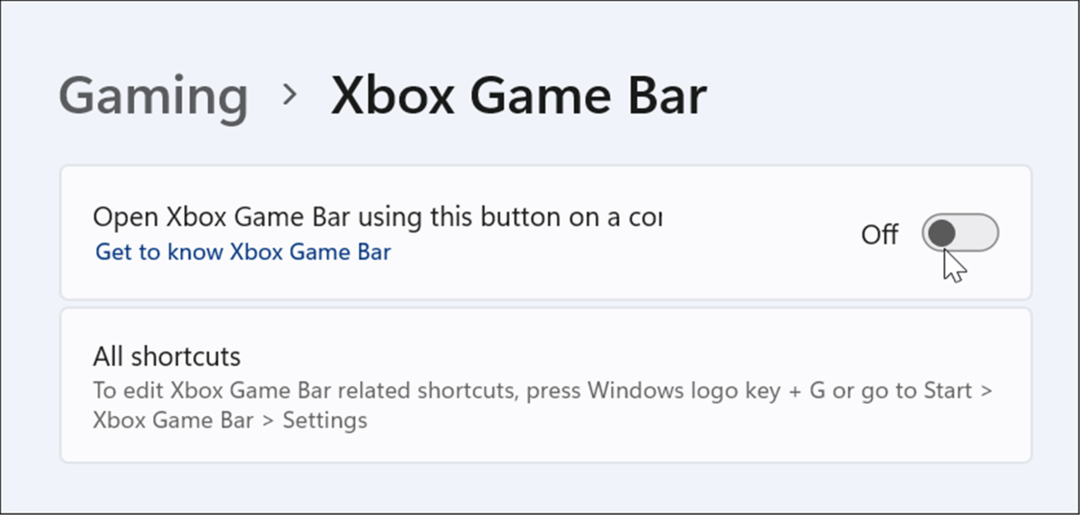
- अगला, से समायोजन, पर क्लिक करें ऐप्स बाईं ओर और फिर ऐप्स और सुविधाएं दाईं ओर विकल्प।
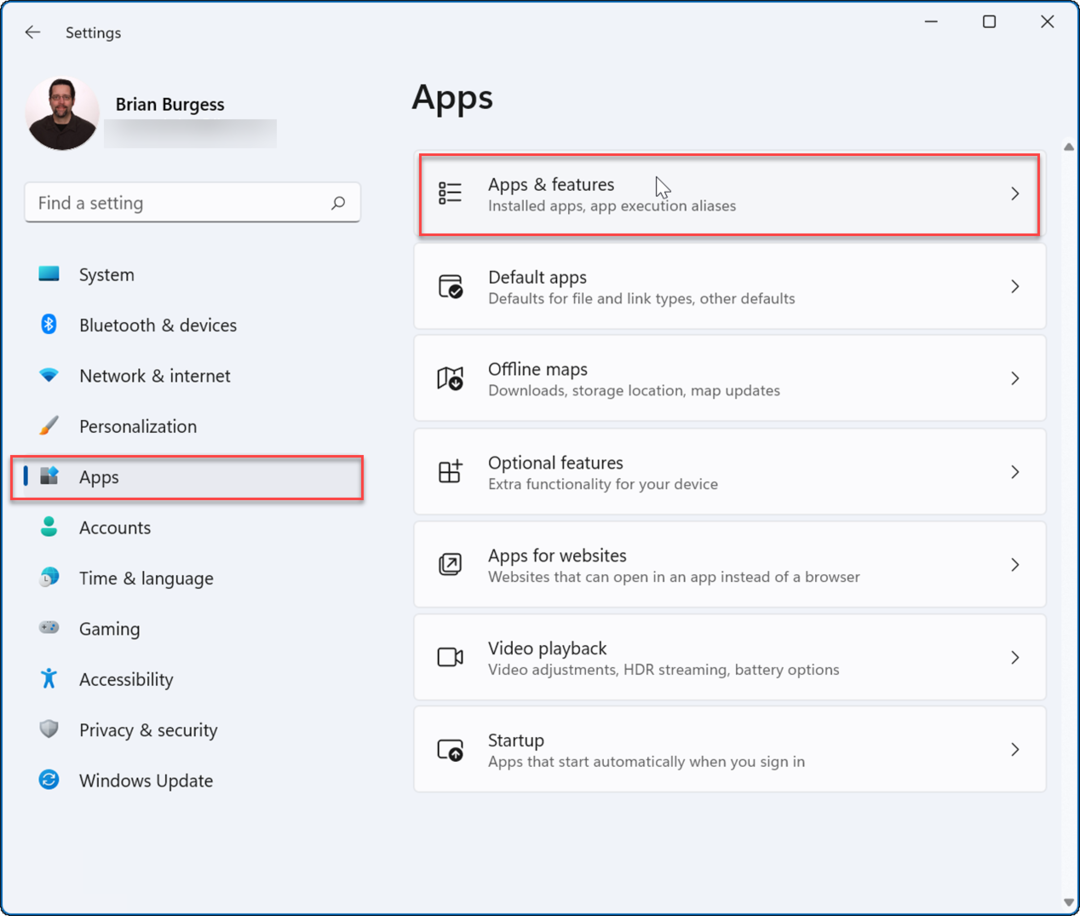
- नीचे ऐप्स और सुविधाएं अनुभाग, प्रकार xbox में ऐप सूची खेत।
- पाना एक्सबॉक्स गेम बार, क्लिक करें थ्री-डॉट मेनू इसके आगे, और चुनें उन्नत विकल्प.
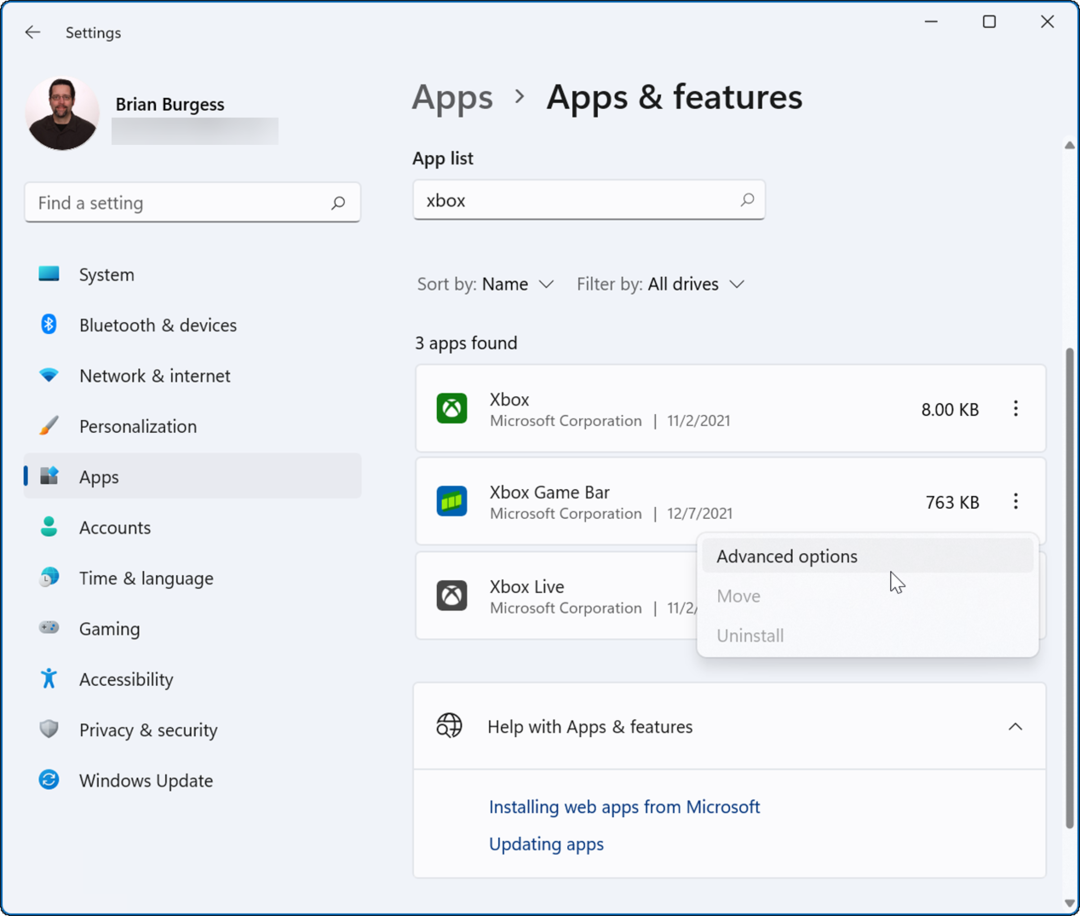
- निम्न स्क्रीन पर नीचे स्क्रॉल करें पृष्ठभूमि ऐप्स अनुमतियां अनुभाग और ड्रॉपडाउन मेनू विकल्प को बदलें कभी नहीँ.
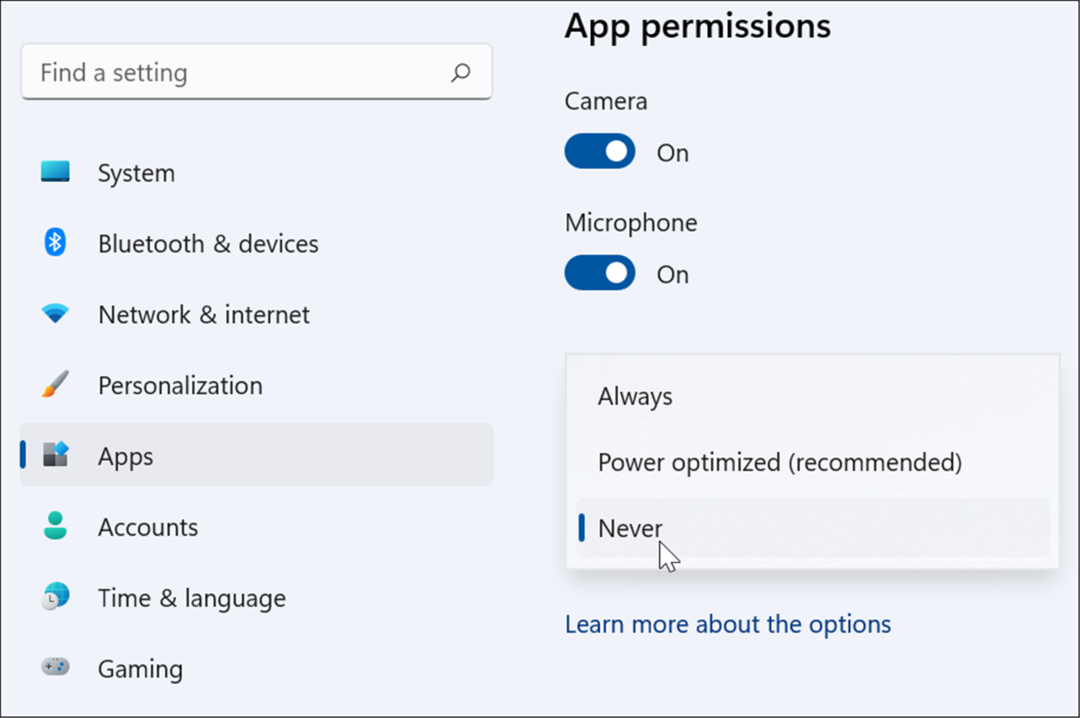
- उसी स्क्रीन पर थोड़ा और नीचे स्क्रॉल करें और क्लिक करें बर्खास्त ऐप को बैकग्राउंड में चलने से रोकने के लिए बटन।
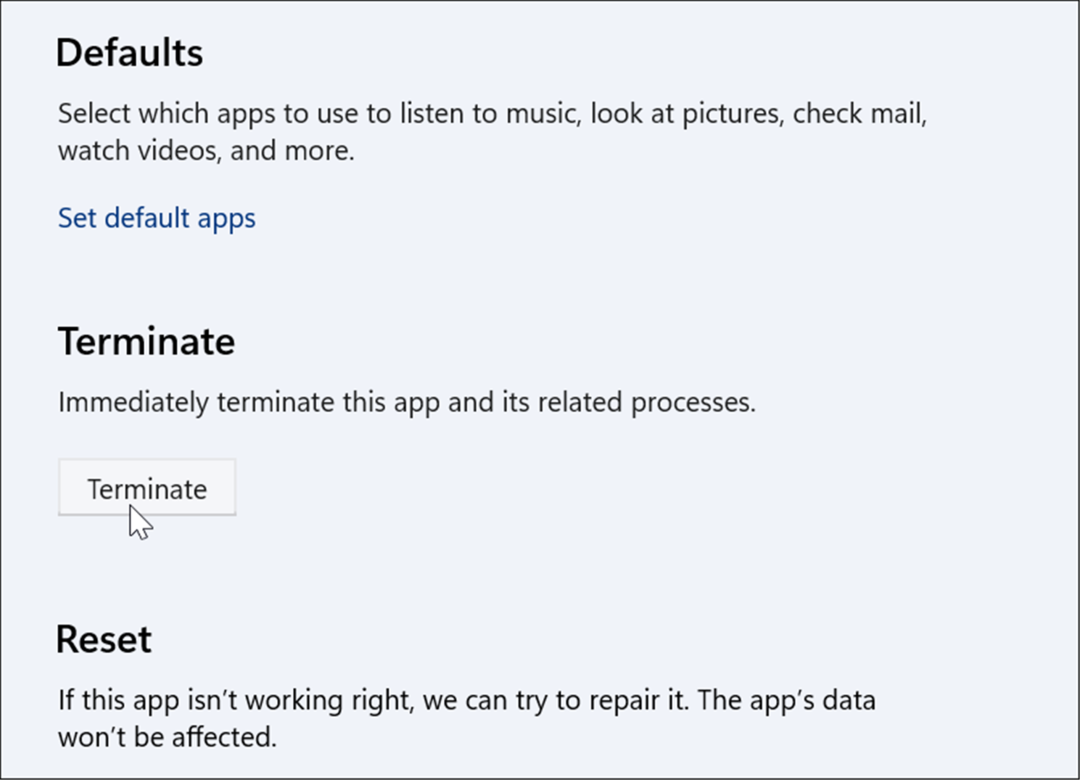
विंडोज 10 पर एक्सबॉक्स गेम बार को डिसेबल कैसे करें?
आप चाहें तो विंडोज 10 पर एक्सबॉक्स गेम बार का भी इस्तेमाल कर सकते हैं। यदि आप नहीं करते हैं, तो आप नीचे बताए गए चरणों का पालन करके इसे अक्षम कर सकते हैं।
विंडोज 10 पर गेम बार से छुटकारा पाने के लिए:
- स्टार्ट मेन्यू पर राइट-क्लिक करें और चुनें समायोजन.
- में समायोजन, क्लिक करें जुआ विकल्प।
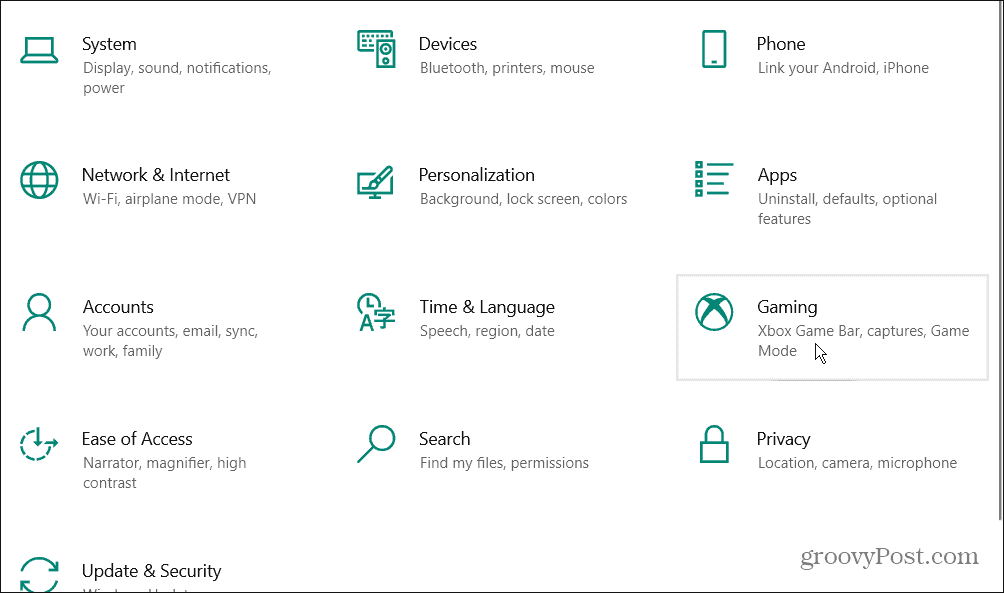
- अगला, चुनें एक्सबॉक्स गेम बार निम्न स्क्रीन पर और स्विच को टॉगल करें। यदि आप एक नियंत्रक का उपयोग करते हैं, तो हो सकता है कि आप बटन दबाते समय इसे लॉन्च करने के विकल्प को अनचेक करना चाहें एक्सबॉक्स बटन.
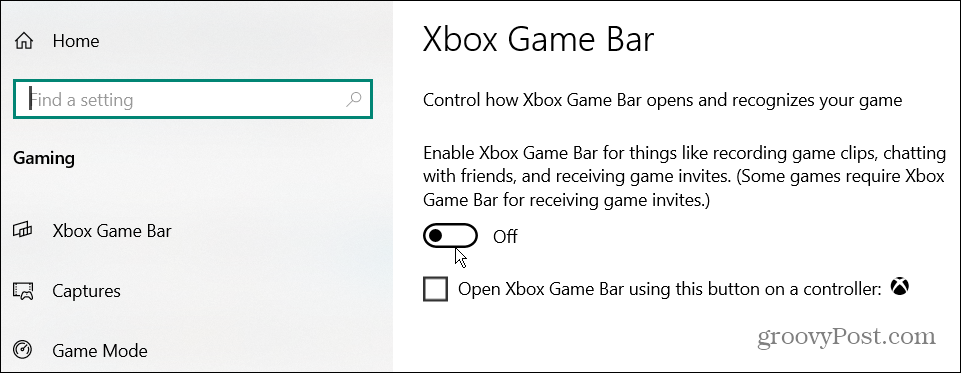
Xbox गेम बार की स्थापना रद्द करने के लिए Windows PowerShell का उपयोग करें
सेटिंग्स का उपयोग करने के अलावा, आप Xbox गेम बार को पूरी तरह से अनइंस्टॉल करने के लिए विंडोज पावरशेल कमांड का उपयोग कर सकते हैं।
- दबाएं प्रारंभ करें बटन या मारो विंडोज़ कुंजी.
- प्रकार पावरशेल और चुनें व्यवस्थापक के रूप में चलाएं बाईं ओर के विकल्पों में से।
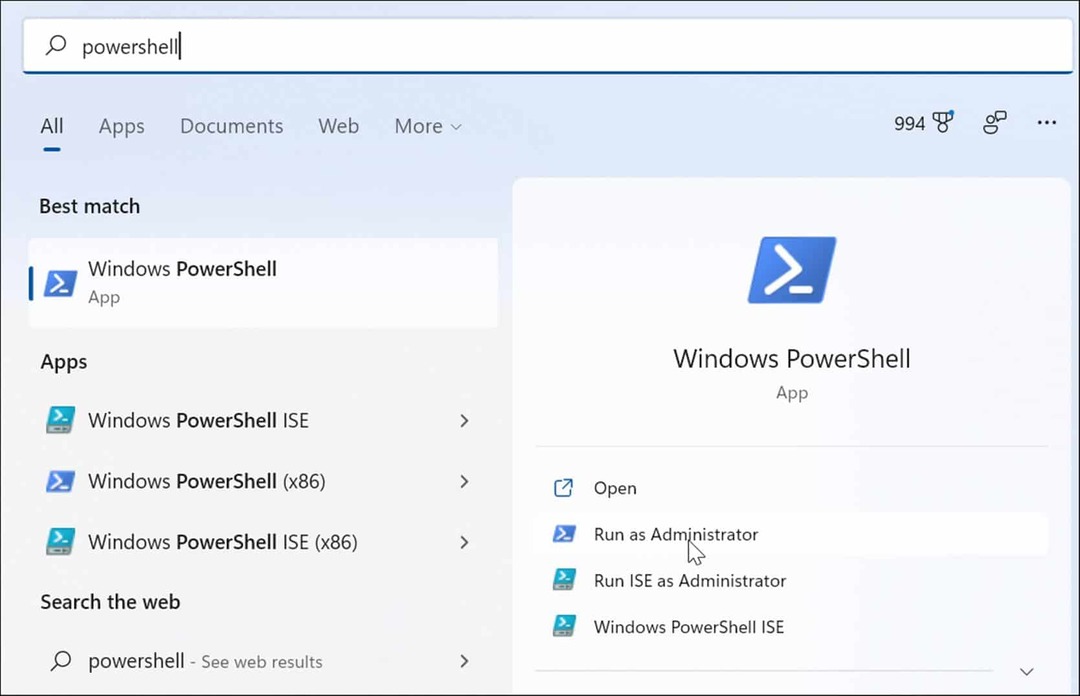
- पावरशेल खुलने के बाद, निम्न कमांड टाइप करें और हिट करें प्रवेश करना:
Get-AppxPackage Microsoft. XboxGamingOverlay | निकालें-Appxपैकेज
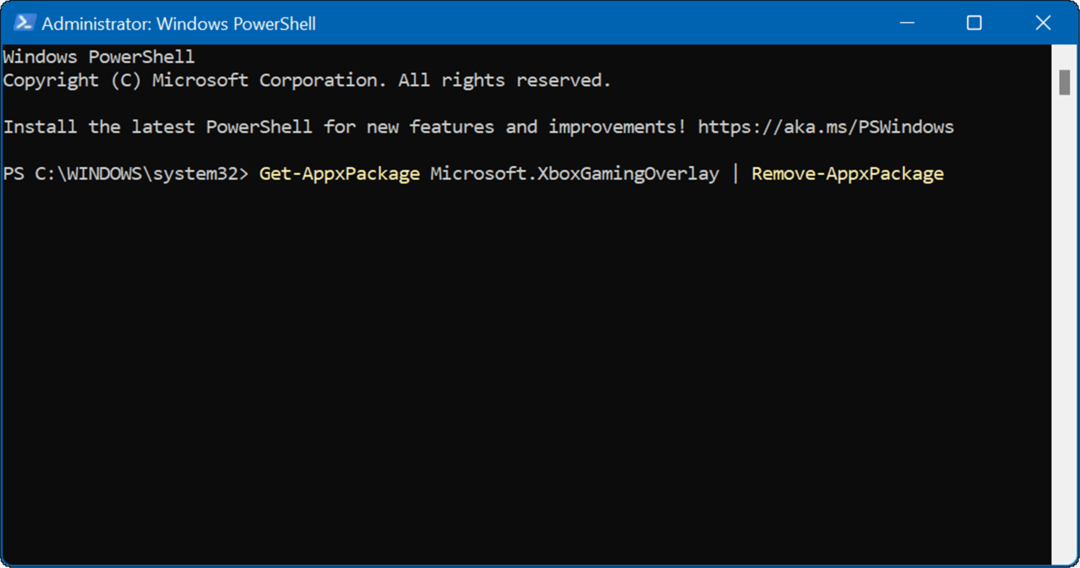
- जब तक यह Xbox गेम बार की स्थापना रद्द करता है, तब तक आपको PowerShell में एक प्रगति पट्टी दिखाई देगी—सुनिश्चित करें कि जब तक यह पूर्ण न हो जाए, तब तक PowerShell को बंद न करें।
विंडोज 11 पर गेमिंग
आप विंडोज 11 पीसी से एक्सबॉक्स गेम बार को जल्दी से अक्षम (या पूरी तरह से हटाने) के लिए ऊपर दिए गए चरणों का उपयोग कर सकते हैं।
हालाँकि, यह ध्यान देने योग्य है कि Xbox गेम बार केवल गेम के स्क्रीन ग्रैब प्राप्त करने के लिए नहीं है। इसके बजाय, आप इसका उपयोग कर सकते हैं कोई स्क्रीनशॉट लें आपके सिस्टम पर भी। स्क्रीनशॉट के लिए इसका उपयोग करना एक आसान विकल्प है यदि आपका Windows 11 पर प्रिंट स्क्रीन काम नहीं कर रही है.
माइक्रोसॉफ्ट विंडोज 11 के साथ गेमिंग पर काफी फोकस कर रही है। कंपनी ने विकसित किया है विंडोज 11 के लिए डायरेक्टस्टोरेज कि गेम डेवलपर अपने गेम को तेज़ बनाने के लिए उपयोग कर सकते हैं। इसके अलावा, प्रौद्योगिकी गेमिंग ग्राफिक्स को बढ़ाती है और गेम लोड समय में सुधार करती है।
अपनी विंडोज 11 उत्पाद कुंजी कैसे खोजें
यदि आपको अपनी विंडोज 11 उत्पाद कुंजी को स्थानांतरित करने की आवश्यकता है या ओएस की एक साफ स्थापना करने के लिए बस इसकी आवश्यकता है,...
Google क्रोम कैश, कुकीज़ और ब्राउज़िंग इतिहास को कैसे साफ़ करें
Chrome आपके ब्राउज़र के प्रदर्शन को ऑनलाइन अनुकूलित करने के लिए आपके ब्राउज़िंग इतिहास, कैशे और कुकीज़ को संग्रहीत करने का एक उत्कृष्ट कार्य करता है। उसका तरीका है...
इन-स्टोर मूल्य मिलान: स्टोर में खरीदारी करते समय ऑनलाइन मूल्य कैसे प्राप्त करें
इन-स्टोर खरीदने का मतलब यह नहीं है कि आपको अधिक कीमत चुकानी होगी। मूल्य-मिलान गारंटी के लिए धन्यवाद, आप खरीदारी करते समय ऑनलाइन छूट प्राप्त कर सकते हैं ...
डिजिटल गिफ्ट कार्ड के साथ डिज़्नी प्लस सब्सक्रिप्शन कैसे उपहार में दें
यदि आप डिज़्नी प्लस का आनंद ले रहे हैं और इसे दूसरों के साथ साझा करना चाहते हैं, तो यहां डिज़्नी+ उपहार सदस्यता खरीदने का तरीका बताया गया है...



